
홈택스에서 소득확인증명서를 쉽고 빠르게 발급하는 방법을 PC와 모바일 버전으로 상세히 안내합니다.
ISA 계좌 개설 준비자 필독!
소득확인증명서는 ISA 계좌 개설, 대출 신청, 각종 금융 및 공공기관 서류 제출 시 반드시 필요한 서류입니다.
특히 최근 ISA 계좌 개설을 준비하는 분들과 금융 거래를 앞둔 분들이 홈택스 소득확인증명서 발급 방법을 많이 찾고 있습니다.
다행히 소득확인증명서는 국세청 홈택스에서 무료로 손쉽게 발급할 수 있습니다.
이번 글에서는 PC와 모바일 홈택스를 모두 이용한 소득확인증명서 발급 방법을 단계별로 완벽하게 정리하겠습니다.
최신 화면을 기준으로 설명하니, 누구나 따라하실 수 있습니다.
소득확인증명서란? (소득확인증명서 개념 및 사용처)
소득확인증명서 정의
소득확인증명서는 본인의 소득 내역을 공식적으로 증명하는 문서입니다.
국세청이 발급하며, 일반적으로 전년도 소득금액을 기준으로 작성됩니다.
소득확인증명서 주요 사용처
- ISA 계좌 개설
- 전·월세 계약 시 소득 증명
- 금융권 대출 심사
- 세무서 및 공공기관 제출용
홈택스 발급의 장점
- 언제 어디서나 온라인 발급 가능 (24시간)
- 발급 수수료 무료
- PC와 모바일 모두 지원
이제부터 PC 발급 방법과 모바일 발급 방법을 상세히 알아보겠습니다.
PC로 홈택스 소득확인증명서 발급하는 방법
1️⃣ 홈택스 홈페이지 접속 및 로그인
- 홈택스 홈페이지 접속
- 오른쪽 상단 ‘로그인’ 클릭
- 공동인증서, 간편인증(네이버, 카카오 등), 금융인증서 중 선택하여 로그인
1. 홈택스 홈페이지 접속
국세청 홈택스
hometax.go.kr
2. 오른쪽 상단 '로그인' 클릭
3. 공동인증서, 간편인증(네이버, 카카오 등), 금융인증서 중 선택하여 로그인
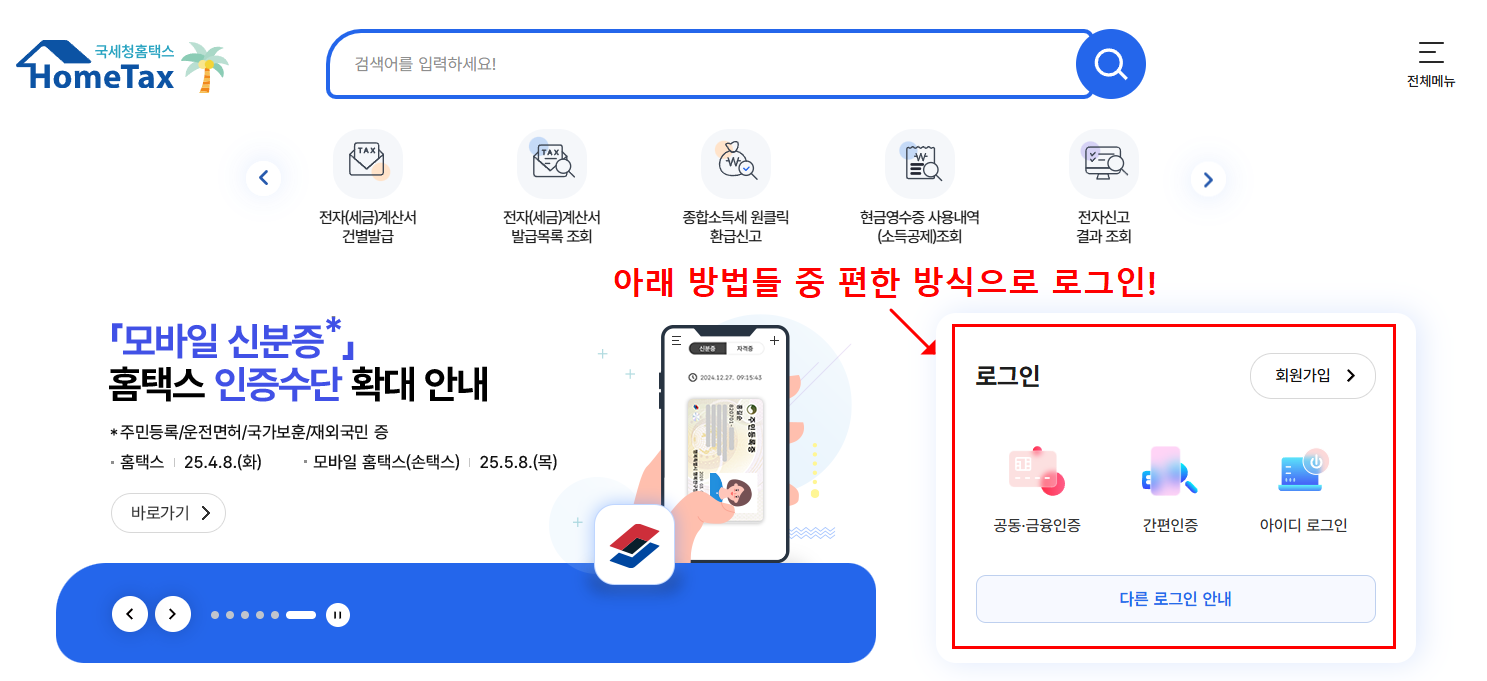
2️⃣ 소득확인증명서 발급 메뉴 이동
- [증명 등록 신청] → [즉시발급 증명] → [소득확인증명서 발급] 메뉴 선택
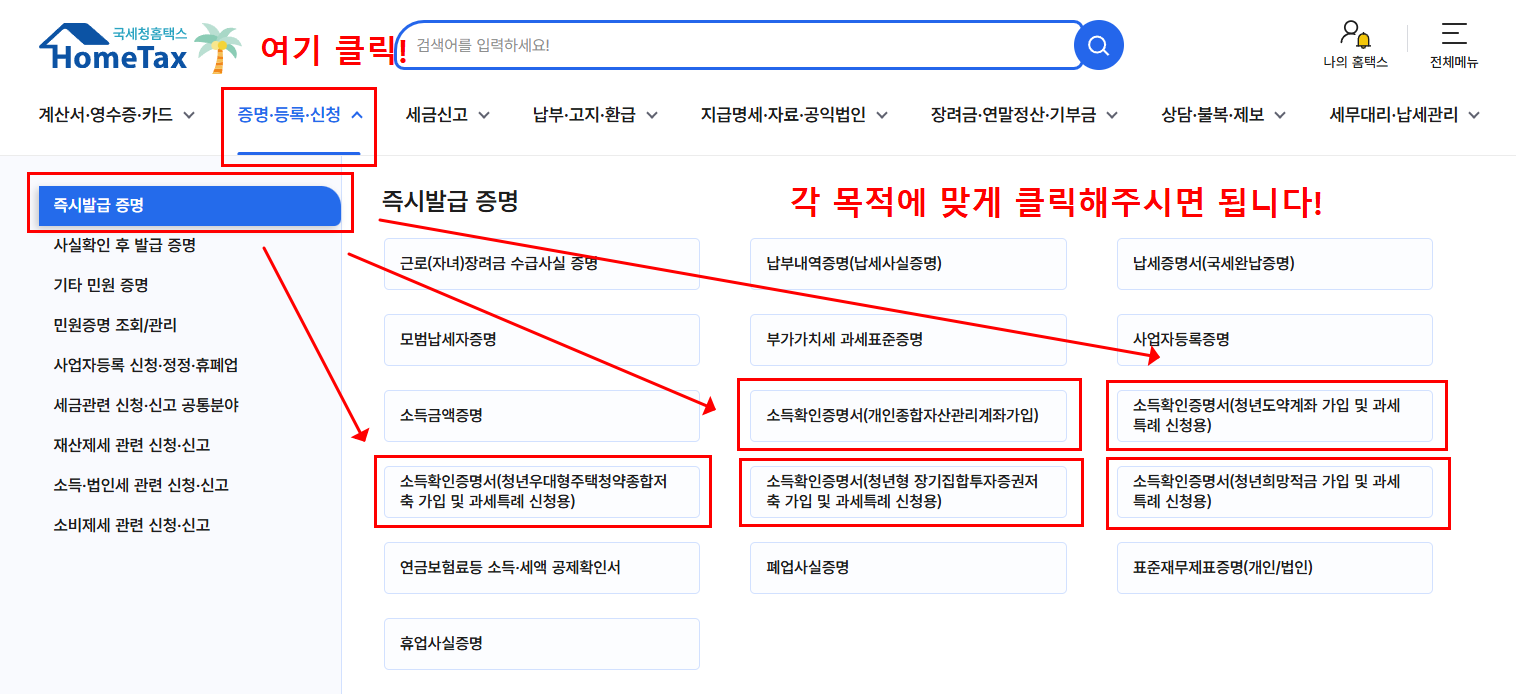
(*최신 화면 기준으로 위치가 다를 수 있으니, 메뉴 내 검색창에 '소득확인증명서'를 입력해도 쉽게 찾을 수 있습니다.)
3️⃣ 발급 신청 및 본인 인증
- 필요한 발급 연도 선택
- 제출처 입력 (필수는 아님)
- 본인 인증 진행

예를 들어 해당 내용의 경우 아래 기본 인적 사항, 신청내용, 수령방법이 뜨는데
확인후 신청하기 버튼 눌러주시면 됩니다!
4️⃣ 소득확인증명서 발급 및 출력
- 발급 완료 후 바로 ‘파일 다운로드’ 또는 ‘PDF 저장’ 가능
- 프린터 연결 시 즉시 출력 가능
5️⃣ 오류 발생 시 대처법
- 공동인증서 오류: 브라우저 재설치 또는 인증서 갱신 필요
- 로그인 오류: 브라우저 캐시 삭제, 홈택스 고객센터(☎126) 문의
- 출력 오류: 프린터 드라이버 재설치
모바일 홈택스 소득확인증명서 발급 방법 (모바일 최적화 가이드)
1️⃣ 모바일 홈택스 앱 설치
- 앱스토어 또는 플레이스토어에서 ‘국세청 홈택스’ 앱 다운로드
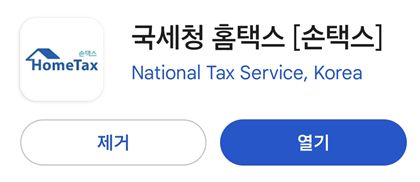
2️⃣ 모바일 홈택스 로그인
- 공동인증서, 간편인증, 금융인증서 모두 모바일 지원
- 생체인증(지문·페이스ID)도 등록 가능


편하신 방식으로 로그인 해주시면 됩니다
3️⃣ 소득확인증명서 발급 메뉴
- 홈 화면 → 전체메뉴 → 국세증명 사업자등록 세금관련신청 /신고 선택 → 원하는 내용 클릭
- 발급 연도 및 제출처 입력 후 본인 인증 진행
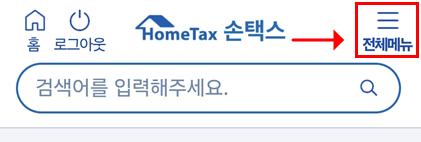
로그인 완료 시 다시 처음화면에서 우측 상단의 전체메뉴 클릭!
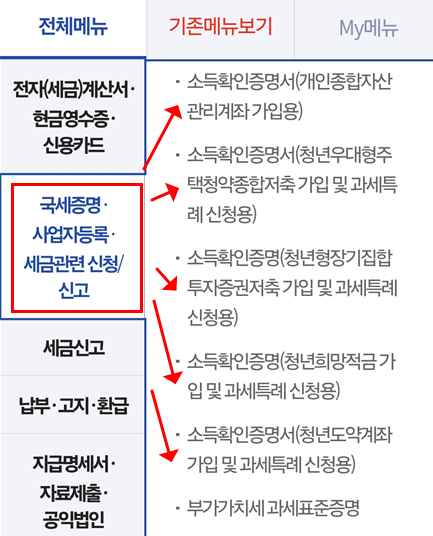
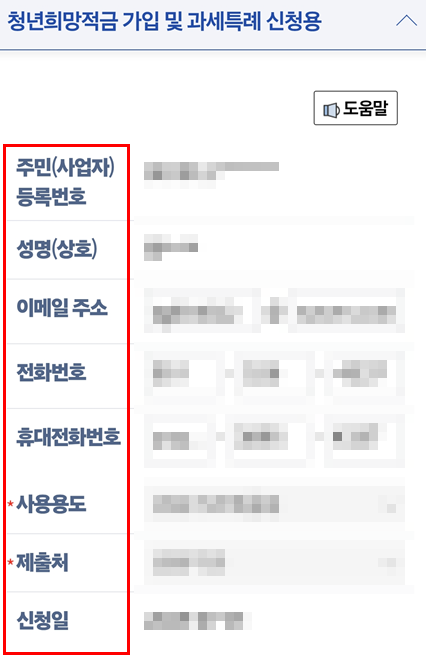
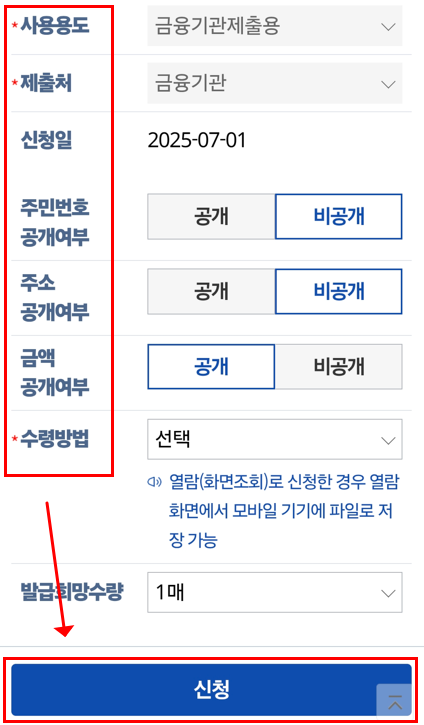
들어가셔서 확인 및 작성 필요 내용 입력해주시고 신청 버튼 눌러주시면 됩니다!
4️⃣ 모바일 발급 파일 저장
- 모바일에서 바로 PDF 파일 다운로드 가능
- 파일 공유를 통해 카카오톡, 이메일로 제출 가능
소득확인증명서 활용 팁 및 유의사항
활용 사례
- ISA 계좌 개설 시: 총급여 5,000만원 이하 여부 확인용
- 대출 신청 시: 최근 소득 기준 심사 필수 서류
- 세금 감면 신청 시: 근로소득, 사업소득 공식 확인서로 제출
유효기간
- 발급일 기준 1개월 이내 서류 요구하는 경우가 많으니 최신 서류 발급 필요
유의사항
- 이름·주민번호 오류 시 홈택스 고객센터 또는 세무서 방문
- 서류 재발급은 제한 없음 (필요 시 언제든 재발급 가능)
- 프린터가 없으면 PDF 파일을 모바일·PC에서 저장 후 은행이나 관공서에 이메일 제출 가능
자주 묻는 질문 (FAQ) - 소득확인증명서
Q. 프린터가 없어도 발급 가능한가요?
A. 네, PDF 파일로 저장 후 이메일, 모바일 제출이 가능합니다.
Q. 모바일에서 발급한 파일을 어떻게 저장하나요?
A. ‘내 파일’ 또는 ‘다운로드’ 폴더에 저장되며, 공유하기 기능으로 바로 제출할 수 있습니다.
Q. 발급 오류가 계속 나면 어떻게 해야 하나요?
A. 홈택스 앱 재설치, 캐시 삭제 후 재시도하거나 국세청 고객센터(☎126)로 문의하세요.